A partir de 2021.1 a DEAD iniciou a utilização do SIGAA (Sistema Integrado de Gestão de Atividades Acadêmicas) nos seus cursos de Graduação. Pelo SIGAA, os alunos poderão acompanhar o seu desempenho nas disciplinas, efetuar matrícula e emitir documentos oficiais como histórico e certidão de vínculo. Para poder ter acesso, basta acessar: https://sigaa.uern.br/sigaa/.
Neste artigo, mostraremos como efetuar a solicitação de matrículas e acompanhar sua solicitação utilizando o SIGAA.
Primeiramente deve-se acessar o SIGAA (https://sigaa.uern.br/sigaa/) e digitar o seu nome de usuário e senha. Caso ainda não tenha cadastrado um nome de usuário e senha, clique aqui para fazer o cadastro.
Após acessar o sistema, será mostrada uma tela como abaixo:
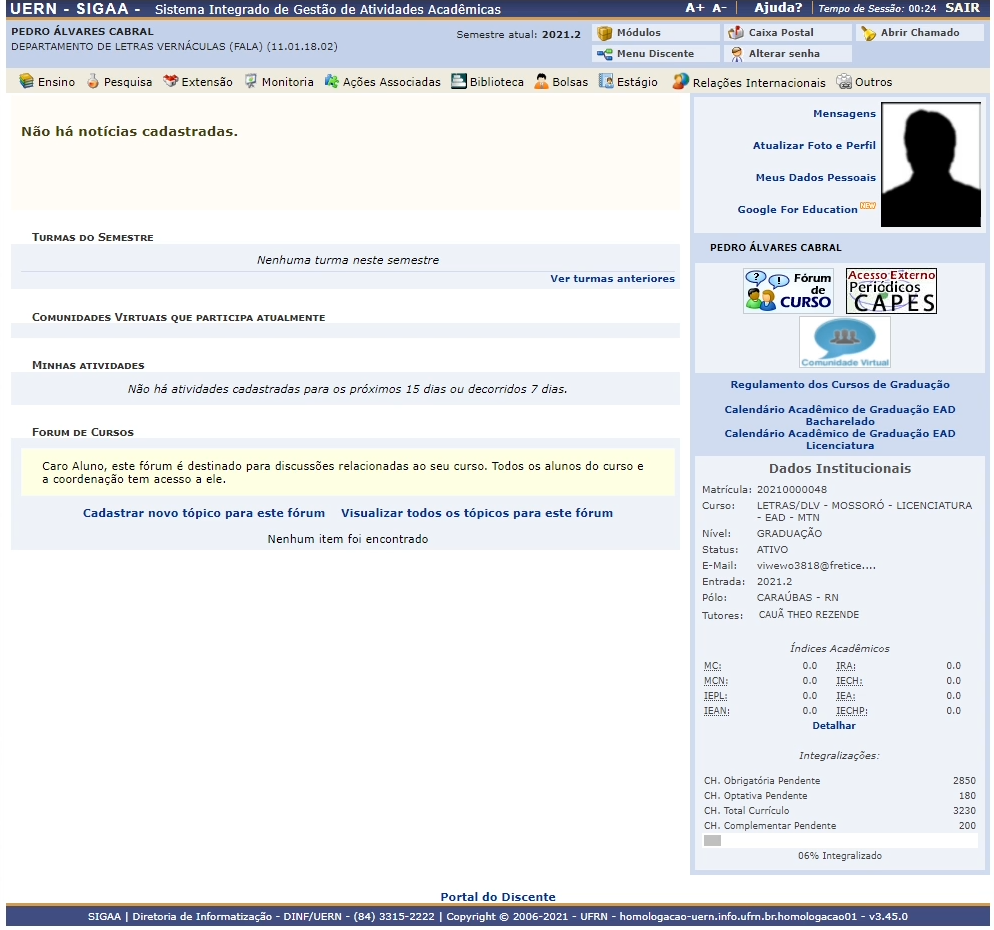
Nesta tela, o aluno deve procurar o menu Ensino > Matrícula On-line > Realizar Matrícula como mostrado a seguir:
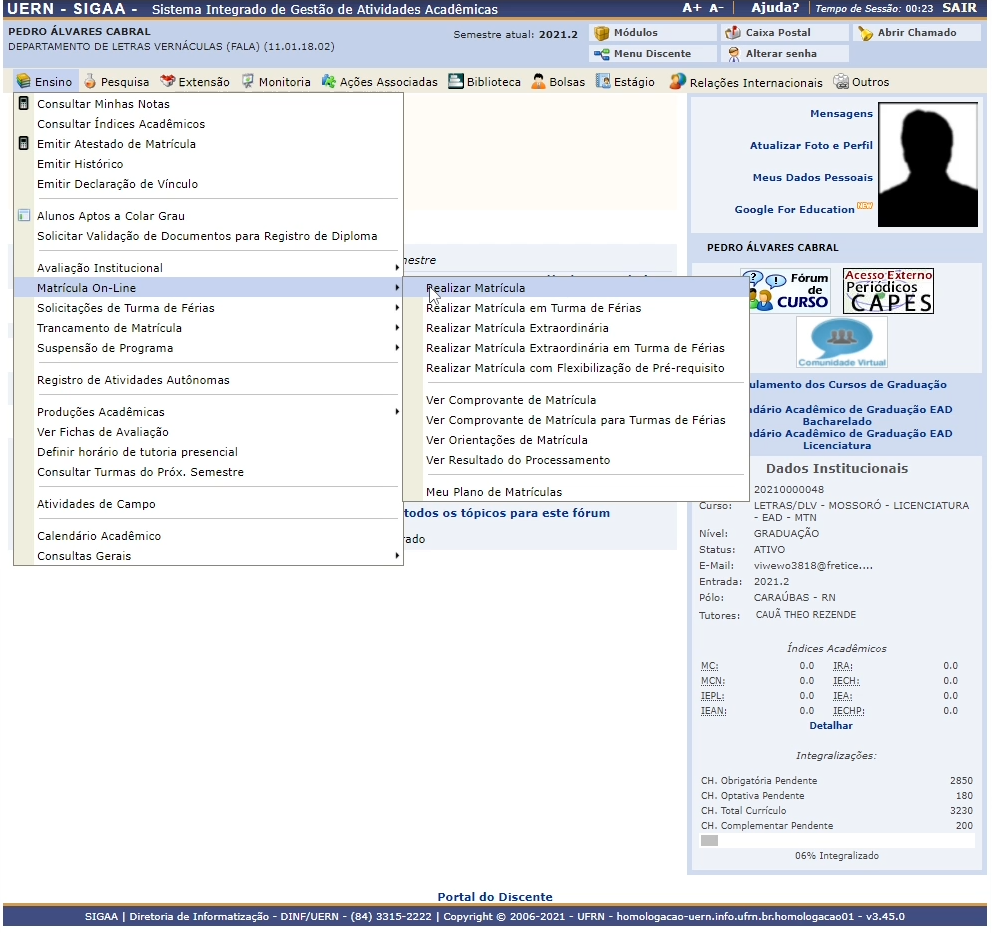
Na próxima tela, será exibida uma mensagem informando a respeito do período de matrícula e o regulamento dos cursos de graduação. Também é possível obter mais informações sobre o procedimento da realização da matrícula. Após ler o seu conteúdo, basta clicar no botão “Iniciar Seleção de Turmas“:
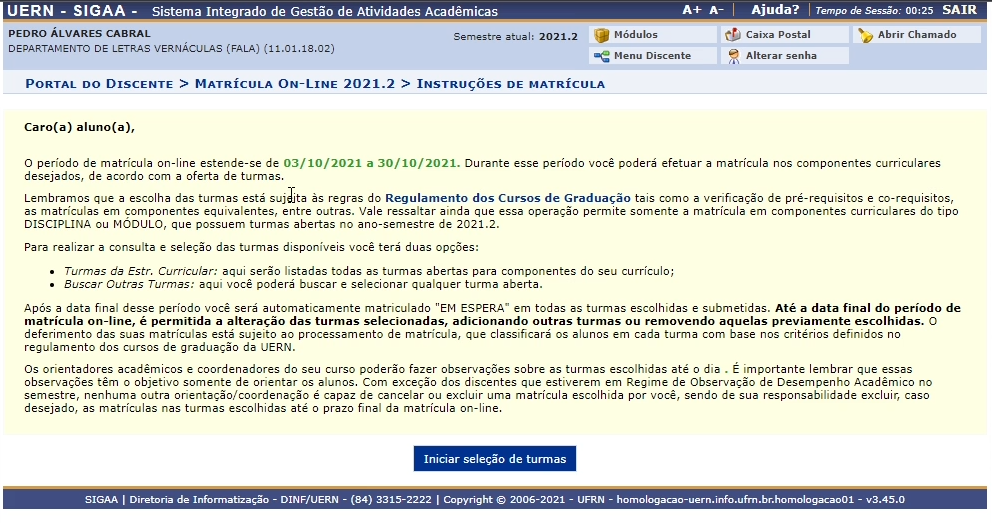
Na página seguinte, serão exibidos na parte superior da tela, os dados do aluno (nome e matrícula) e do curso. Na parte inferior estarão listadas todas as turmas abertas e disponíveis para a matrícula. Você deve selecionar em quais turmas quer se matricular.
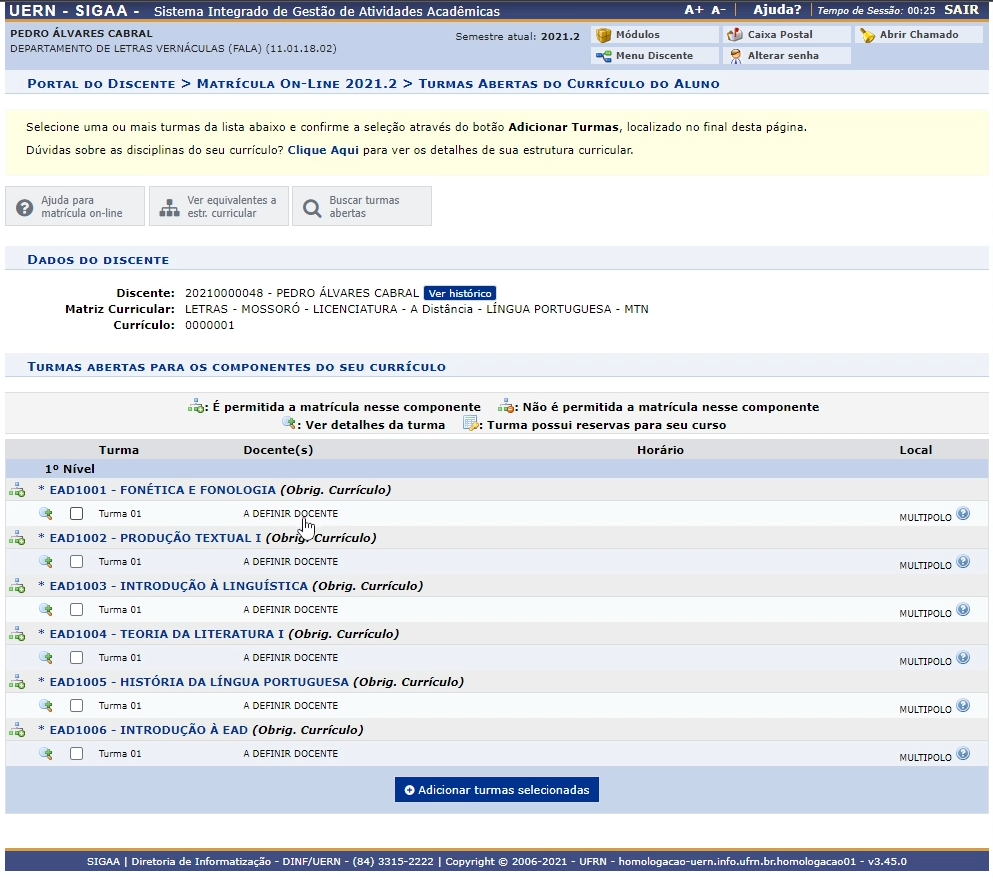
Para os alunos EAD, é muito importante que TODAS as turmas sejam selecionadas, pois, talvez não seja possível se matricular numa disciplina de semestres anteriores no futuro. Após selecionar todas as turmas, sua tela deve aparecer como na imagem abaixo. Depois de selecionar as turmas, clique em “Adicionar turmas selecionadas“.
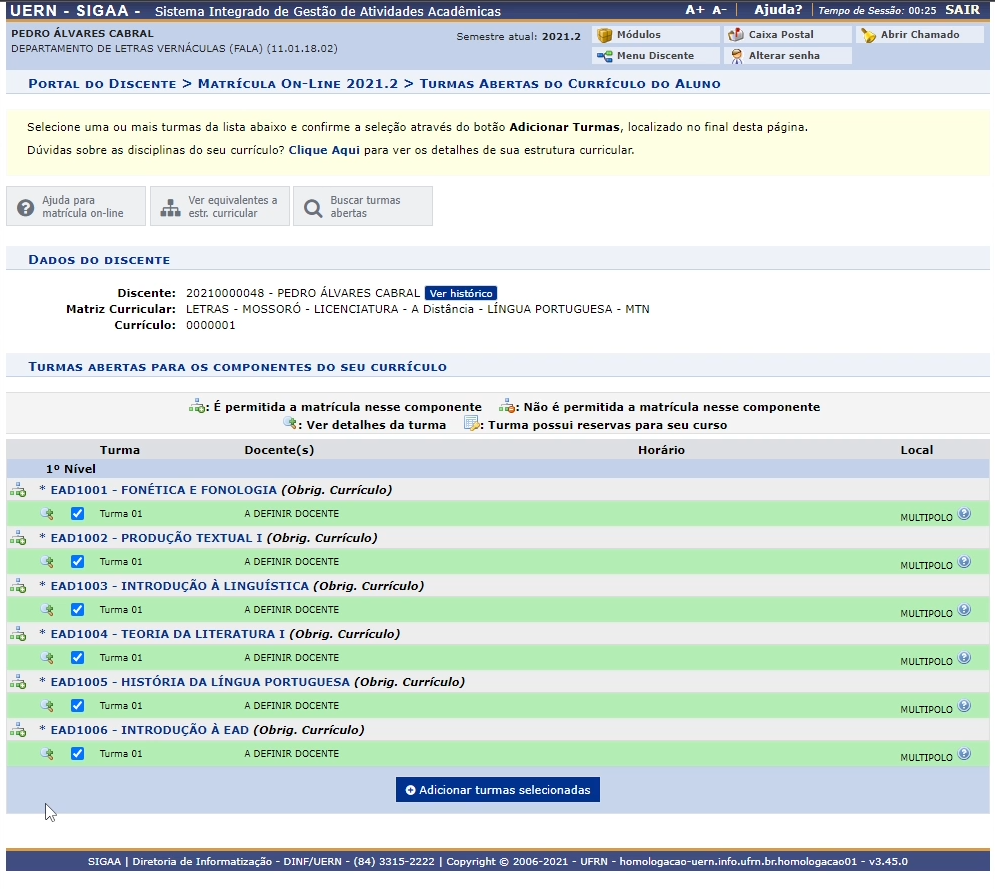
Na próxima tela, é exibida a lista de disciplinas selecionadas e a opção para cancelar ou confirmar a matrícula. Confira se você selecionou todas as disciplinas mesmo e em caso positivo, clique em “Confirmar matrículas“, como mostrado na tela abaixo:
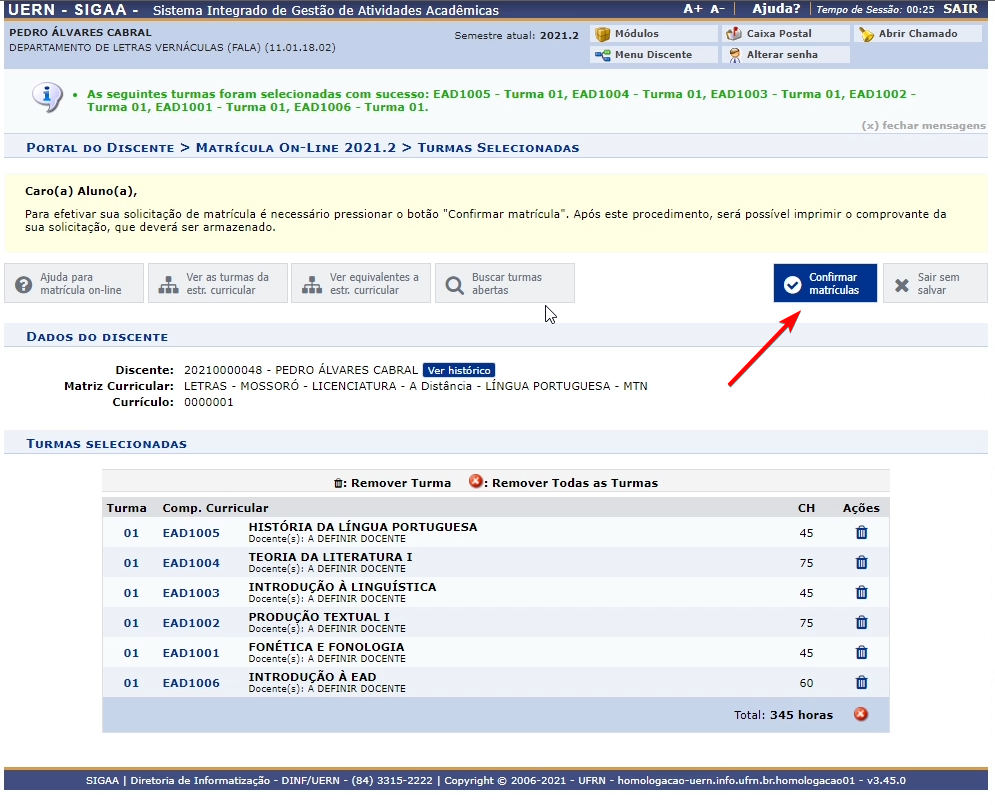
O último passo é digitar seu RG e sua senha de acesso ao SIGAA. Esta etapa tem como objetivo dar mais segurança ao processo, evitando que outras pessoas possam alterar sua matrícula sem o seu conhecimento. Após preencher os campos, clique em “Confirmar Matrículas“.
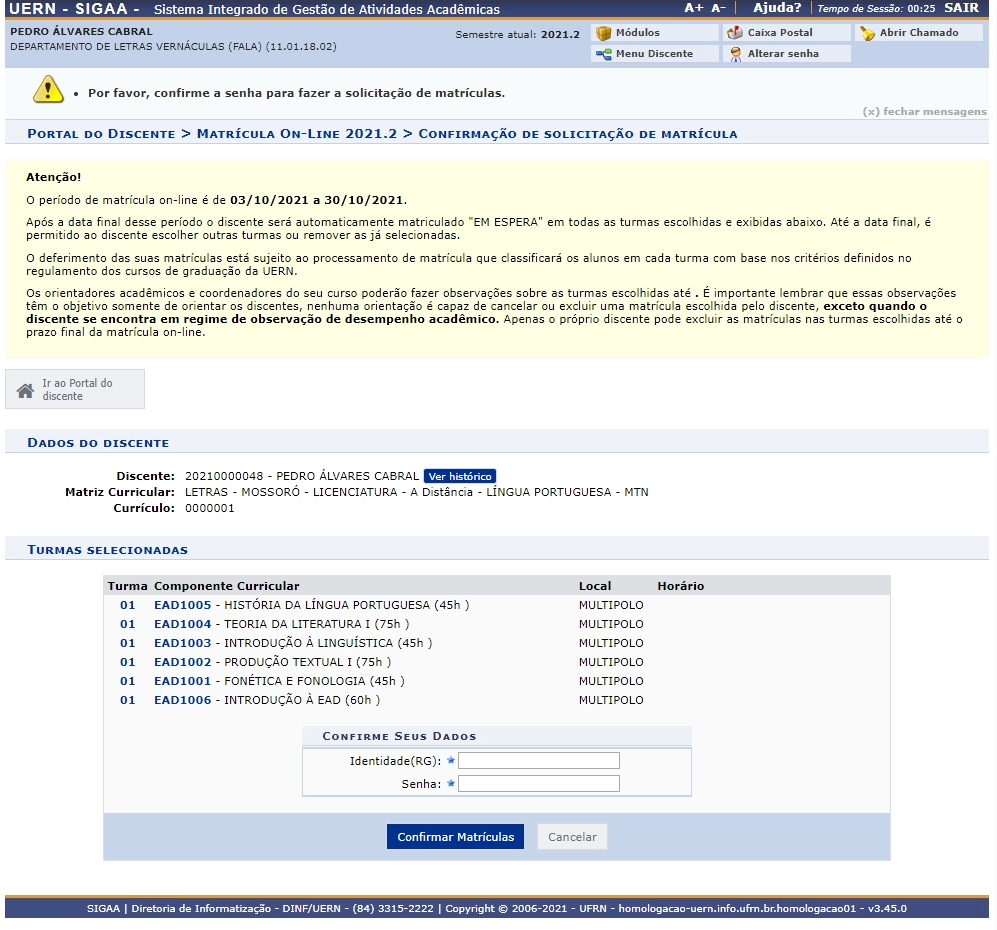
Pronto! O processo de solicitação de matrículas foi finalizado e você pode aguardar o início das aulas. Aconselhamos também que você imprima (ou salve) o comprovante de realização de matrículas. O comprovante garante que sua matrícula foi solicitada. Para imprimir (ou salvar) o comprovante, basta clicar no link na tela de confirmação, como mostrado na imagem abaixo:
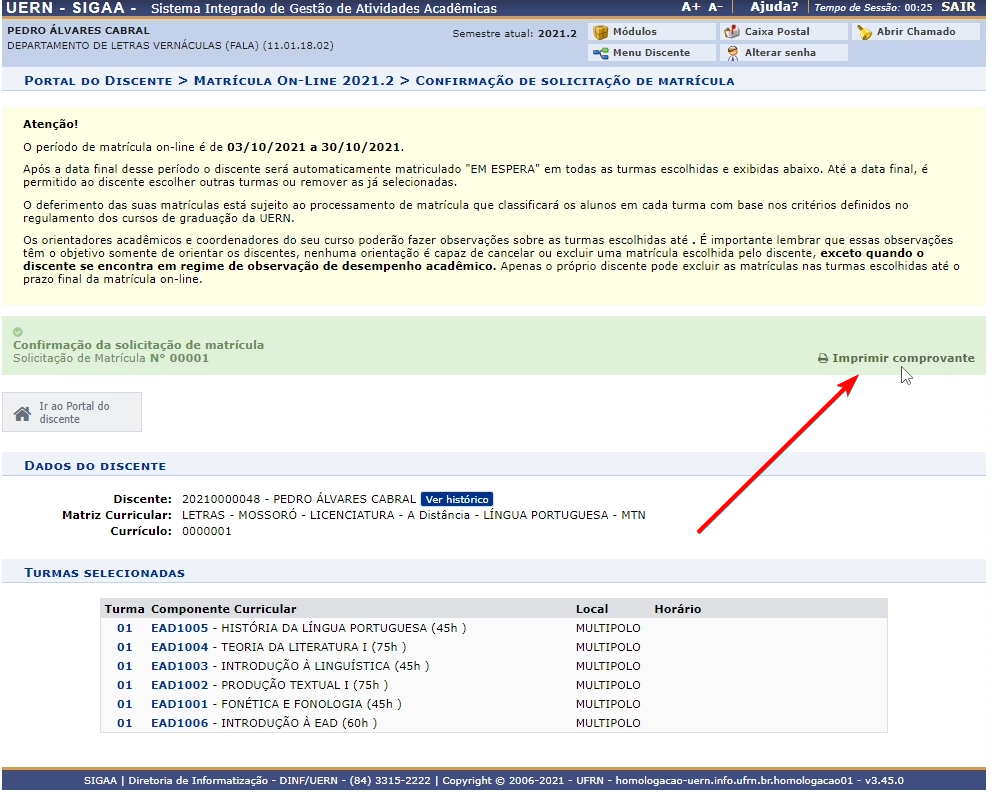
Caso aconteça algum erro durante o processo e precise de auxílio, solicitamos que tire um “print” da tela de erro e envie um e-mail para a secretaria do seu curso. Desta forma, poderemos ajudar da melhor forma possível.

